
Åbner du ofte en bestemt folder På din Windows 11 PC? Hvis det er tilfældet, tildel mappen en tastaturgenvej for at åbne den i en flash næste gang. Vi viser dig, hvordan du giver dine mapper brugerdefinerede tastaturgenveje i Windows 11.
Hvordan brugerdefinerede tastaturgenveje fungerer
I denne løsning, du Opret en skrivebordsgenvej til din specifikke mappe. Derefter tildeler du den skrivebordsgenvej en tastaturgenvej.
Når den tildelte tastaturgenvej trykkes, er din angivne mappe Åbner i et File Explorer-vindue . Dette gemmer dig fra at skulle manuelt finde og åbne mappen.
Hvis du har flere mapper, som du vil åbne på denne måde, skal du oprette skrivebordsgenveje til alle disse mapper og Sæt disse skrivebordsgenveje i en mappe på skrivebordet. Dette er for at sikre, at dit skrivebord ikke bliver rodet med så mange mappe genveje.
RELATEREDE: Sådan oprettes desktop genveje på Windows 10 på den nemme måde
Lav en tastaturgenvej for at åbne en mappe på Windows 11
For at begynde skal du åbne modermappen i den mappe, som du vil starte med en tastaturgenvej.
Højreklik Din mappe (ikke forældrenes forælder) og vælg Vis flere muligheder og GT; Send til & gt; Desktop (opret genvej). Dette placerer din mappes genvej på skrivebordet.
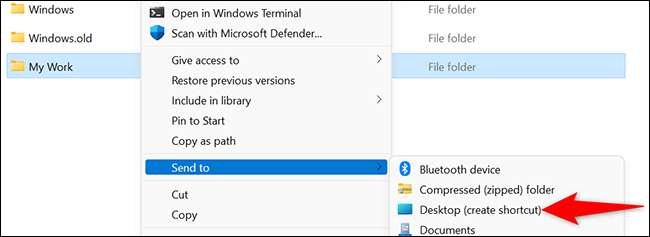
Få adgang til dit skrivebord ved at trykke på Windows + D. På skrivebordet skal du finde din mappe genvej. Højreklik på denne genvej og vælg "Egenskaber".
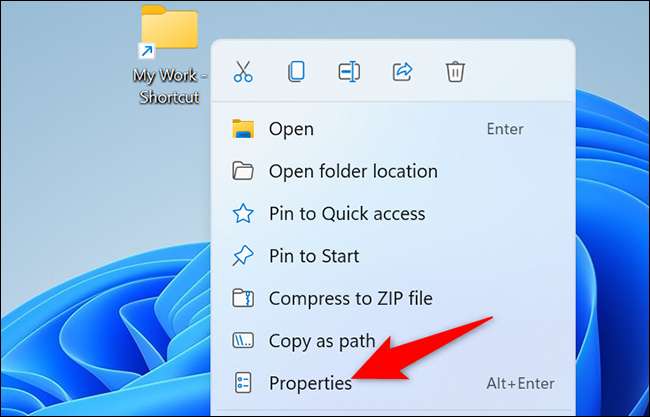
I vinduet Egenskaber skal du først klikke på fanen "Genvej". Klik på feltet "Shetcut Key", og tryk på den genvej, du vil tildele til din mappe.
Derefter klik på "OK" i bunden af vinduet "Egenskaber" ".
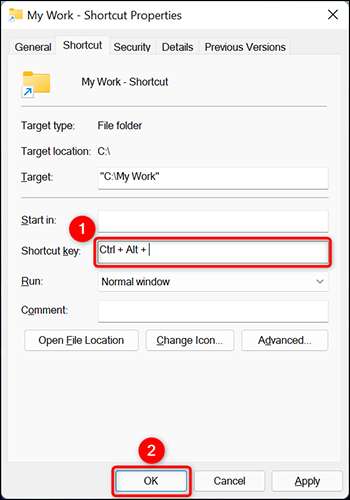
Og det er alt, hvad der er til det.
For at åbne din specificerede mappe skal du blot trykke på tastaturgenvejen, som du har tildelt ovenfor. God fornøjelse!
Vidste du, at du også kan Åbn krom med en tastaturgenvej ?
RELATEREDE: Sådan starter du Chrome med en tastaturgenvej i Windows 10







